Le Système WiFi Linksys Intelligent Mesh vous offre une expérience Wi-Fi 100% sans interruption. Le maillage Linksys facilite l'accès aux invités tout en empêchant les invités indésirables de se connecter à votre réseau.
La mise à niveau du micrologiciel du périphérique est nécessaire si vous souhaitez améliorer les performances actuelles de votre appareil. La connaissance de la version du micrologiciel de votre nœud (borne d'accès) peut vous aider à déterminer s'il a besoin d'une mise à jour du micrologiciel. Cet article vous aidera à vérifier la version du micrologiciel de votre nœud (borne d'accès).
Avant de continuer, assurez-vous que la dernière version de l'application Linksys est installée sur votre appareil. Vous pouvez la télécharger sur App Store® ou Google Play™.
La mise à niveau du micrologiciel du périphérique est nécessaire si vous souhaitez améliorer les performances actuelles de votre appareil. La connaissance de la version du micrologiciel de votre nœud (borne d'accès) peut vous aider à déterminer s'il a besoin d'une mise à jour du micrologiciel. Cet article vous aidera à vérifier la version du micrologiciel de votre nœud (borne d'accès).
Avant de continuer, assurez-vous que la dernière version de l'application Linksys est installée sur votre appareil. Vous pouvez la télécharger sur App Store® ou Google Play™.
1. Connectez-vous à l'application Linksys et accédez au tableau de bord.
2. Appuyez sur l'icône de menu
 en haut à gauche de l'écran.
en haut à gauche de l'écran.3. Tapez sur Network Administration (Administration Réseau).
| iOS | Android™ |
 |
 |
4. Tapez sur Nodes (Nœuds).
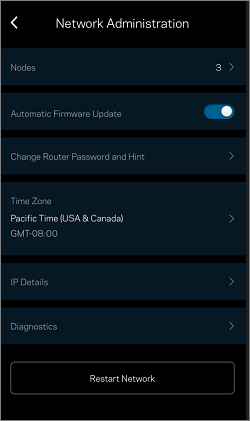
Vous pouvez également voir l'option Mise à jour automatique du micrologiciel sur cette page. Pour activer ou désactiver les mises à jour automatiques du microprogramme, basculez le commutateur. Par défaut, cette option est activée.
5. Tapez sur chaque nœud pour afficher la version actuelle du micrologiciel.
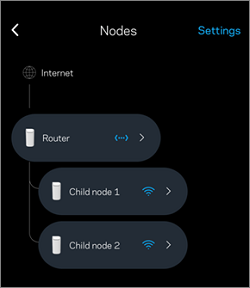
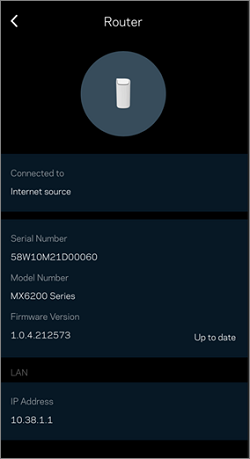
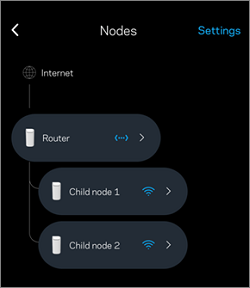
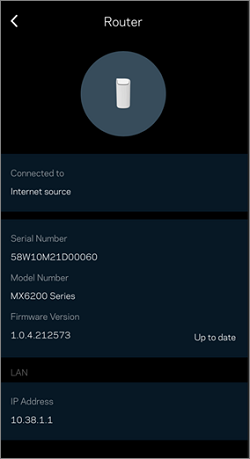
1. Accédez à la page LinksysSmartWiFi.com.
2. Cliquez sur Connectivity (Connectivité) sous Router Settings (Paramètres du routeur).

3. Dans l'onglet Basic (Basique), cliquez sur Details (Détails) sous Firmware Update (Mis à jour du micrologiciel). La version du micrologiciel sera affichée dans la section Current Version (Version actuelle) de votre appareil.
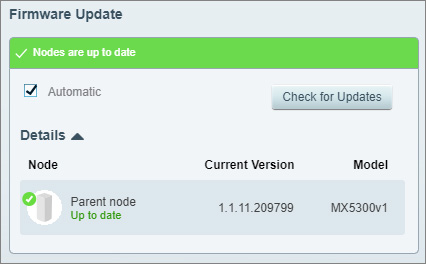
Cochez la case Automatic (Automatique) pour mettre à jour automatiquement le micrologiciel de votre nœud (borne d'accès) lorsqu'il existe un nouveau micrologiciel disponible ou décochez-la pour l'empêcher d'installer automatiquement les mises à jour du micrologiciel. Le réglage par défaut est ON (Activé).
En savoir plus:




